Шаги для восстановления системы в Windows 11

Если вы сталкиваетесь с ошибками или сбоями, следуйте шагам по восстановлению системы в Windows 11, чтобы вернуть ваше устройство к предыдущей рабочей версии.
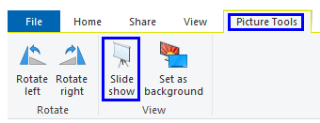
Слайд-шоу в Windows 10 будет определяться как автоматическое отображение фотографий одна за другой в последовательности после заданного промежутка времени. Это один из лучших способов насладиться воспоминаниями с семьей и друзьями без необходимости открывать или менять каждую фотографию . Чтобы просмотреть свою коллекцию фотографий, вы можете либо использовать встроенное по умолчанию приложение Windows 10, известное как приложение «Фотографии», либо выбрать любое из сторонних лучших бесплатных приложений для создания слайд-шоу.
Как просматривать фотографии в виде слайд-шоу в Windows 10 - с помощью приложения «Фотографии».
Приложение Windows 10 Photos - одно из самых недооцененных программ, которые Microsoft предлагает по умолчанию. Он не только помогает просматривать фотографии, но и дает пользователям возможность редактировать видео и синхронизировать все мультимедиа с хранилищем Google. При этом он также позволяет пользователям просматривать свои воспоминания в форме слайд-шоу в Windows 10. Этот простой процесс можно выполнить в несколько шагов:
Шаг 1. Откройте папку, содержащую ваши фотографии, и щелкните вкладку «Работа с изображениями» вверху.
Шаг 2 . В меню, которое отображается ниже, нажмите кнопку «Слайд-шоу». Первая фотография появится в полноэкранном режиме и изменится через определенное время.
Шаг 3 . Теперь вы можете щелкнуть изображение правой кнопкой мыши, и появится контекстное меню с различными параметрами.
Воспроизвести : возобновление слайд-шоу, если оно приостановлено
Пауза : приостановка слайд-шоу.
Далее : переход к следующей фотографии.
Назад : вернуться к предыдущей фотографии.
В случайном порядке : отображение изображений в случайном порядке, а не в последовательности.
Цикл : перезапускает слайд-шоу после отображения последней фотографии.
Скорость : время, необходимое для перехода к следующей фотографии.
Выход : завершить слайд-шоу и вернуться в папку.
Шаг 4 . Альтернативный способ запуска слайд-шоу в Windows 10 с помощью приложения «Фото» - открыть изображение, щелкнуть три точки в верхнем левом углу и выбрать «Слайд-шоу» или нажать кнопку F5 на клавиатуре.
С приложениями «Фотографии» вы можете делать гораздо больше, помимо простого просмотра и создания слайд-шоу в Windows 10, таких как редактирование, создание и другие, что делает его одним из лучших бесплатных приложений для создания слайд-шоу в Windows 10.
Читайте также: Вас беспокоят дублирующиеся фотографии в вашей коллекции. Вот как их можно удалить.
Как просматривать фотографии в виде слайд-шоу в Windows 10 - с помощью фотоальбома Windows.
Если вам не нравится использовать приложение «Фотографии», у вас есть еще один вариант использования лучших бесплатных приложений для создания слайд-шоу в Windows 10, причем бесплатно. Это фотоальбом Windows, который также встроен в Windows 10 и вам ничего не стоит. Чтобы использовать это программное обеспечение для просмотра слайд-шоу в Windows 10, выполните следующие действия:
Шаг 1. Введите «Фотогалерея» в поле поиска на панели задач и откройте результат поиска с тем же именем и словом «Приложение», написанным под ним.
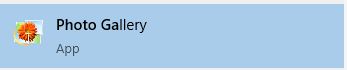
Шаг 2. Здесь отображаются все фото и видео с вашего ПК, отсортированные по месяцам. Он также дает вам возможность выбрать конкретную папку для просмотра слайд-шоу на компьютере с Windows 10.
Шаг 3. Щелкните вкладку «Просмотр» и найдите предпоследнюю опцию, помеченную как «Слайд-шоу», на ленте, расположенной под вкладками.
Шаг 4. Щелкните маленькую стрелку, указывающую вниз, рядом с кнопкой «Слайд-шоу», и вы получите список опций для применения эффектов к вашему слайд-шоу, таких как панорамирование, масштабирование, кинематографическая сепия и другие.
Шаг 5. Выберите фильтр, который вы хотите применить, и наслаждайтесь слайд-шоу.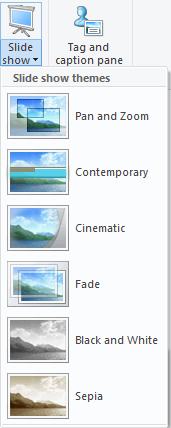
Также читайте: Лучшее бесплатное программное обеспечение для систематизации фотографий для Windows 10, 8, 7
Как просматривать фотографии в виде слайд-шоу в Windows 10 - с помощью приложения Icecream Slideshow Maker.
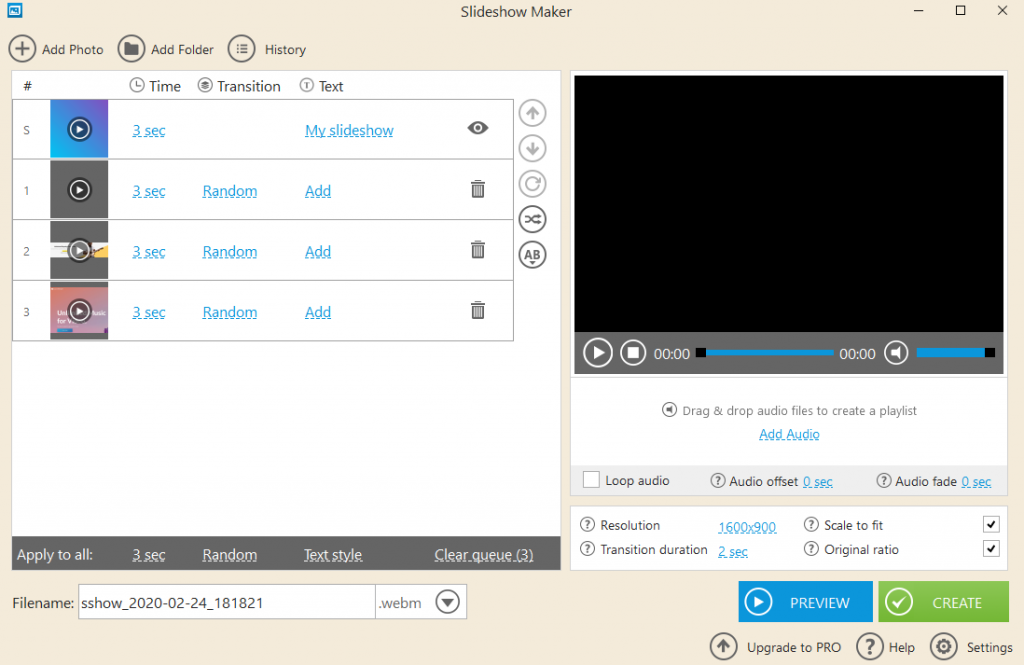
Если вы хотите поднять просмотр слайд-шоу в Windows 10 на новый уровень, пора выйти из приложений Windows по умолчанию и установить стороннее приложение, такое как Icecream Slideshow maker. Это приложение поможет вам создать альбом в Facebook или историю в Instagram за считанные минуты. Для этого вам нужно, чтобы ваше слайд-шоу из движущихся фотографий было преобразовано в видеоклип. И Icecream Slideshow maker - это всего лишь инструмент, необходимый для этой цели, и он доступен в двух версиях. Бесплатная версия имеет определенные ограничения, такие как использование только 10 фотографий для одного клипа, в то время как версия Pro может обойтись вам на 20 долларов.
Однако нет никаких ограничений на количество видеоклипов, которые вы хотите создать. Просто создайте несколько клипов, а затем вы сможете присоединиться к ним с помощью бесплатного средства объединения видео, и вы не заметите существования нескольких клипов в вашем последнем клипе. Вы также можете добавить музыкальный файл к создаваемым вами видео и загрузить их прямо на YouTube или Google Drive.
Он очень прост в использовании с отличным графическим пользовательским интерфейсом и без водяных знаков даже в бесплатной версии. Создаваемый выходной файл имеет небольшой размер, что делает его удобным для пользователя, что делает Icecream Slideshow maker одним из лучших бесплатных производителей слайд-шоу для Windows 10.
Щелкните здесь, чтобы скачать .
Также читайте: Лучшее бесплатное программное обеспечение для создания слайд-шоу фотографий для Windows
Как просматривать фотографии в виде слайд-шоу в Windows 10 - с помощью программы Photostage от Nch Software.
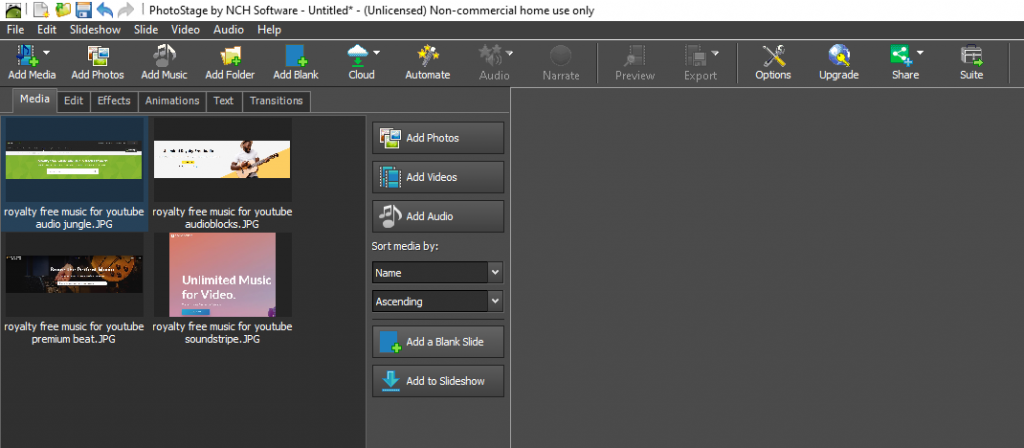
Теперь, когда мы вышли из круга приложений Windows по умолчанию, есть еще одно приложение для создания слайд-шоу, которое можно использовать не только для просмотра слайд-шоу в Windows 10, но и может делать гораздо больше. PhotoStage, разработанный программным обеспечением NCH, является одним из таких приложений, которое предлагает своим пользователям добавлять субтитры, комментарии и даже подписи к созданному слайд-шоу. Пользовательский интерфейс и функционирование приложения аналогичны историческому Windows Movie Maker , который в последний раз появлялся в Windows 7.
PhotoStage добавляет в свое программное обеспечение все больше и больше функций. Он бесплатен для некоммерческого использования и теперь включает расширенные эффекты, анимацию и окончательный предварительный просмотр вывода, прежде чем вы сможете экспортировать его в виде видеофайла.
Помимо простого слайд-шоу, вы можете создавать расширенные эффекты, добавлять анимацию и многое другое. Он одновременно дает вам предварительный просмотр всех изменений в реальном времени. Нажмите «Экспорт», чтобы сохранить слайд-шоу в виде видеофайла.
Чтобы загрузить бесплатную версию только для домашнего использования, щелкните ссылку ниже и прокрутите страницу вниз до конца, найдите «Получить бесплатно» и щелкните ссылку рядом с ней. Бесплатная версия имеет ограниченную функциональность, но срок ее действия никогда не истекает, и по этой причине она входит в список лучших бесплатных производителей слайд-шоу для Windows 10.
Скачайте PhotoStage бесплатно.
Также читайте: Как повернуть видео в Windows 10?
Ваши мысли о том, как просматривать фотографии в виде слайд-шоу в Windows 10?
Создание слайд-шоу в Windows 10 - еще один способ более увлекательно наблюдать за своими приятными воспоминаниями. И с такими опциями, как добавление субтитров, подписей, музыки и возможность публиковать ее в Facebook или Instagram, - это еще один гигантский шаг для всех пользователей социальных сетей. Для тех, кто не хочет использовать стороннее программное обеспечение, приложение Windows Photos - отличный выбор для создания слайд-шоу и редактирования фотографий и видео. Поделитесь своими мыслями о том, как просматривать фотографии в виде слайд-шоу в Windows 10 и какое приложение для создания слайд-шоу вы считаете лучшим. Также не забудьте подписаться на блоги Systweak, наши каналы в Facebook и YouTube, чтобы получать интересные статьи, связанные с технологиями.
Если вы сталкиваетесь с ошибками или сбоями, следуйте шагам по восстановлению системы в Windows 11, чтобы вернуть ваше устройство к предыдущей рабочей версии.
Если вы ищете лучшие альтернативы Microsoft Office, вот 6 отличных решений, с которых можно начать.
Этот учебник показывает, как создать значок ярлыка на рабочем столе Windows, который открывает командную строку в определенной папке.
Узнайте несколько способов исправить поврежденное обновление Windows, если ваша система имеет проблемы после установки недавнего обновления.
Столкнулись с трудностями при установке видео в качестве заставки в Windows 11? Мы покажем, как это сделать с помощью бесплатного программного обеспечения, которое идеально подходит для различных форматов видеофайлов.
Достала функция экранного диктора в Windows 11? Узнайте, как отключить голос диктора несколькими простыми способами.
Хотите отключить диалоговое окно подтверждения удаления на компьютере с Windows 11? Прочитайте эту статью, в которой описываются различные методы.
Как включить или отключить шифрование файловой системы в Microsoft Windows. Узнайте о различных методах для Windows 11.
Если ваша клавиатура добавляет двойные пробелы, перезагрузите компьютер и очистите клавиатуру. Затем проверьте настройки клавиатуры.
Мы покажем вам, как решить ошибку "Windows не может войти в систему, потому что ваш профиль не может быть загружен" при подключении к компьютеру через удаленный рабочий стол.






